
Obsah:
- Autor John Day [email protected].
- Public 2024-01-30 11:55.
- Naposledy zmenené 2025-01-23 15:05.

Ahoj, som Julien! Som študent informatiky a dnes vám ukážem, ako sa môžete pomocou jazyka Python naučiť rozloženie klávesnice v neanglickom jazyku. V dnešnej dobe sa online veľa jazykov učí a s jednou vecou, s ktorou môžu ľudia skutočne zápasiť, je naučiť sa, kde sú postavy na klávesnici. Na konci tohto tutoriálu budeme mať program, s ktorým sa budete môcť opakovane kvízovať a tiež sledovať svoje skóre. Na túto ukážku použijem kórejskú abecedu, Hangul. Môžete však použiť akýkoľvek jazyk, ktorý sa vám páči, pokiaľ má rozloženie klávesnice pre štandardnú klávesnicu WASD.
Zásoby:
-Fungujúci počítač s nainštalovaným systémom Python 3 alebo novším
-Základné porozumenie Pythonu a jeho funkcií (slovníky pre slučky, slučky while a príkazy if)
-Obrázok rozloženia klávesnice pre jazyk, ktorý sa pokúšate naučiť
Krok 1: Základná štruktúra

Vytvorte nový súbor Python a uložte ho. Začnite importom náhodne. Teraz môžeme definovať našu funkciu, ktorú budem nazývať „písanie“. Majte na pamäti, že všetky tieto názvy premenných je možné zmeniť na čokoľvek, čo uprednostňujete. V rámci našej funkcie vytvorte dva prázdne slovníky: abecedu a nesprávny. Potom vytvorte správnu premennú a priraďte ju k 0.
Krok 2: Zostavenie a randomizácia slovníka
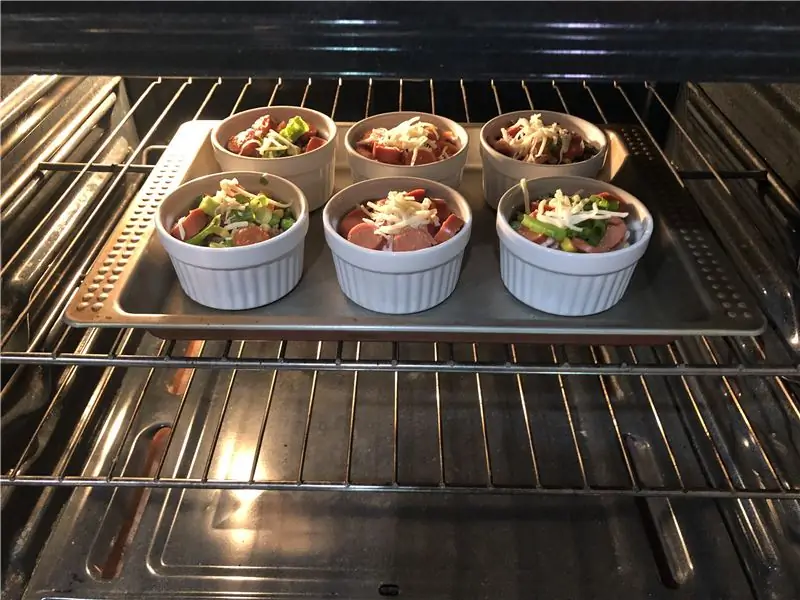
Abecedný slovník bude tam, kde budú uložené všetky súvisiace kľúče a odpovede. Ako referenciu použite svoj obrázok rozloženia, ktoré sa chcete naučiť, a vyplňte slovník tak, že kľúčom bude neanglický znak a hodnotou každého záznamu bude anglický znak. Pri akýchkoľvek znakoch, ktoré vyžadujú použitie posunu, jednoducho zadajte veľké anglické znaky. Ďalej, aby sme randomizovali slovník, budeme chcieť vytvoriť premennú kľúčov, ktorá vytvorí zoznam z klávesov () slovníka. Nakoniec môžeme použiť random.shuffle na zamiešanie zoznamu kľúčov.
Krok 3: Vytvorenie slučiek for a While

Najprv vytvorte slučku for, ktorá prechádza zoznamom kľúčov, ktoré ste vytvorili. Pod tým vytvorte premennú s názvom pokusy a priraďte ju k 3 (alebo koľko pokusov chcete povoliť pre každú otázku). Potom vytvorte slučku True, a potom pod ňou zadajte svoj vstup a priraďte ju k premennej nazývanej hodnota. Hodnota by mala obsahovať kľúč, ktorý iterujeme, a reťazec, ktorý používateľa požiada o odpoveď v angličtine.
Krok 4: Vytvorenie našich podmienok slučky počas cyklu

Pre cyklus while budeme mať 4 hlavné podmienky: ak je používateľ správny, ak chce preskočiť (zadaním medzery), ak zadanie nie je jediné písmeno alebo ak ich odpoveď bola nesprávna. Ak je ich vstup rovný abecede [kláves], vytlačte „Správne“, do správnej premennej pridajte 1 a potom zalomte. Ak ich zadanie nie je nič, vytlačíme „Preskočené“, pridáme ich odpoveď do nesprávneho slovníka a potom zlomíme. Nakoniec, ak ich vstup nie je alfanumerický znak alebo je dĺžka vstupu väčšia ako 1, oznámime im, že ich vstup je neplatný.
Krok 5: Zaobchádzanie s nesprávnymi odpoveďami

V rámci nášho príkazu else na konci najskôr skontrolujeme, koľko pokusov používateľ má. Ak používateľovi zostal iba 1 pokus, odpoveď pridáme do nesprávneho slovníka, vytlačíme správnu odpoveď a potom zlomíme. V prípade zostávajúceho príkazu else (ak mu ešte zostali pokusy) odčítajte 1 od pokusov, povedzte používateľovi, aby to skúsil znova, a vytlačte si, koľko pokusov zostáva.
Krok 6: Zobrazenie výsledkov

Ťažká časť je za nami! Teraz stačí pridať pár tlačových vyhlásení, aby sme videli naše výsledky. Najprv vytlačte, že používateľ správne zistil dĺžku abecedy. Ak chcete predstaviť ďalšiu časť, vytlačte „Mýlili ste sa v nasledujúcom texte:“. Potom pomocou slučky for iterujte nesprávny slovník. Potom vytlačte každý kľúč a za ním hodnotu. Nezabudnite zavolať svoju funkciu na koniec súboru tak, že zadáte jeho názov nezaradený nasledovník dvojicou zátvoriek. A tým je náš súbor kompletný!
Krok 7: Testovanie programu

Program spustíte stlačením klávesu f5. Nezabudnite skontrolovať všetky svoje podmienky vrátane správnej odpovede, nesprávnej odpovede, preskočenia a neplatného zadania. Priložená fotografia ukazuje, ako môže vyzerať ukážkový test.
Krok 8: Záverečné myšlienky
Ak ste sa dostali až sem, skvelá práca! Teraz sa môžete donekonečna kvízovať, kým nebudete dotykovým pisateľom vo vami požadovanom jazyku. Python obsahuje nekonečné množstvo možností, takže sa nebojte pohrať sa s pridaním alebo zmenou funkcií programu. Ďakujem za čítanie!
Odporúča:
Písanie jazyka ústnou myšou: 11 krokov (s obrázkami)

Písanie jazyka pomocou myši: Doska Makey Makey nepochybne otvorila mnoho možností interakcie s počítačom alebo prenosným počítačom. Aj keď je hra na banáne a spúšťači zo striebornej fólie zábavná a poučná, chcel som nájsť aplikáciu, ktorá by bola odlišná a dúfajme, že
Použitie štítu klávesnice LCD 1602 s Arduino [+praktické projekty]: 7 krokov
![Použitie štítu klávesnice LCD 1602 s Arduino [+praktické projekty]: 7 krokov Použitie štítu klávesnice LCD 1602 s Arduino [+praktické projekty]: 7 krokov](https://i.howwhatproduce.com/images/002/image-5536-26-j.webp)
Používanie štítu klávesnice LCD 1602 W/ Arduino [+Praktické projekty]: Tento a ďalšie úžasné návody si môžete prečítať na oficiálnom webe spoločnosti ElectroPeak Prehľad V tomto návode sa naučíte používať štít klávesnice LCD Arduino s 3 praktickými projektmi. Čo sa naučíte: Ako nastaviť štít a identifikovať kľúče
PiTanq - Robotický tank s Raspberry Pi a Pythonom na naučenie AI: 10 krokov

PiTanq-Robot-tank S Raspberry Pi a Python na učenie AI: Pitanq je robotický tank s kamerou poháňanou Raspberry Pi. Cieľom je pomôcť naučiť sa umelej inteligencii vlastného riadenia. AI v nádrži je podporovaná OpenCV a Tensoflow postavenými špeciálne pre Raspbian Jessie. Na základe odolného hliníkového
Čistenie hliníkovej klávesnice Apple . alebo akejkoľvek inej dotykovej klávesnice: 5 krokov

Čistenie hliníkovej klávesnice Apple …. alebo akejkoľvek inej klávesnice s dotykovým ovládaním: Tak čisté, ako by ste sa my alebo ja mohli snažiť udržať naše hliníkové klávesnice Apple, budú zhruba po roku špinavé. Tento návod vám pomôže s jeho vyčistením. Buďte opatrní, pretože nie som zodpovedný za to, že sa vám pri tom pokazí klávesnica …. SUCKS F
Pridajte podporu východoázijského jazyka do systému Windows XP: 12 krokov

Pridať podporu východoázijského jazyka do systému Windows XP: Tento návod vás naučí, ako do systému Windows XP pridávať východoázijské znaky. Vytvoril som tu aj operačný systém Windows Vista. Inými slovami, to vám umožní pridať do systému Windows čínštinu, kórejčinu, japončinu atď. XP, aby ste v nich mohli čítať a písať
